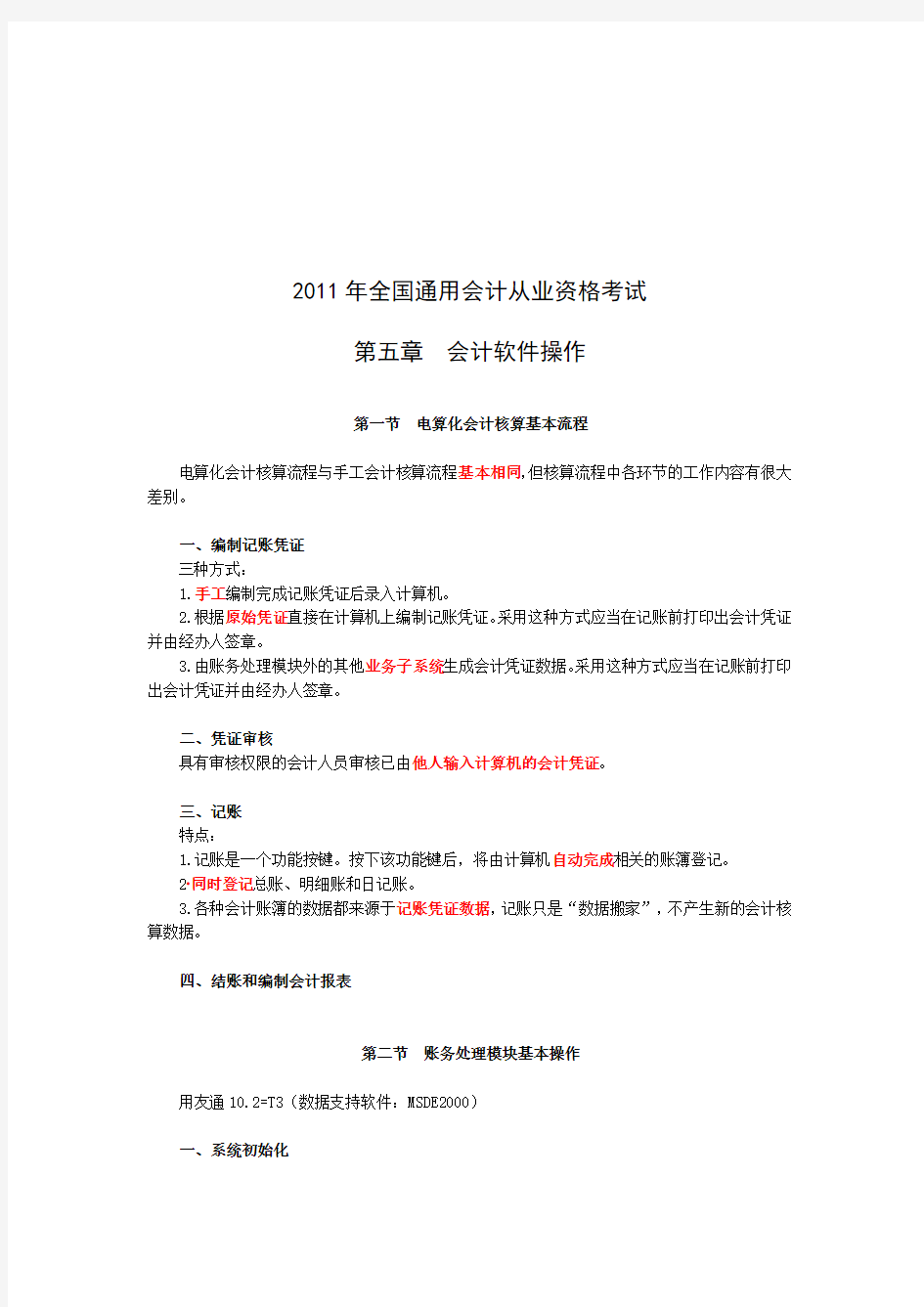

2011年全国通用会计从业资格考试
第五章会计软件操作
第一节电算化会计核算基本流程
电算化会计核算流程与手工会计核算流程基本相同,但核算流程中各环节的工作内容有很大差别。
一、编制记账凭证
三种方式:
1.手工编制完成记账凭证后录入计算机。
2.根据原始凭证直接在计算机上编制记账凭证。采用这种方式应当在记账前打印出会计凭证并由经办人签章。
3.由账务处理模块外的其他业务子系统生成会计凭证数据。采用这种方式应当在记账前打印出会计凭证并由经办人签章。
二、凭证审核
具有审核权限的会计人员审核已由他人输入计算机的会计凭证。
三、记账
特点:
1.记账是一个功能按键。按下该功能键后,将由计算机自动完成相关的账簿登记。
2.同时登记总账、明细账和日记账。
3.各种会计账簿的数据都来源于记账凭证数据,记账只是“数据搬家”,不产生新的会计核算数据。
四、结账和编制会计报表
第二节账务处理模块基本操作
用友通10.2=T3(数据支持软件:MSDE2000)
一、系统初始化
(一)系统管理——系统管理员
1.设置操作员及权限
2.建立账套
3.设置会计期间
4.设置记账本位币
(二)用友通——账套主管
5.设置会计科目
6.录入科目初始数据
7.设置辅助核算项目
8.设置外币币种及汇率
9.设置凭证类别
二、系统管理模块
系统管理模块的主要功能是对软件的各个子系统进行统一的管理和数据维护。
(一)账套管理
系统最多可以建立999套账。账套管理包括账套的建立、修改、引入和输出等。
修改:只有账套主管有此权限。
(二)年度账管理---账套主管
在软件中,用户不仅可以建立多个账套而且每个账套中还可以存放不同年度的会计数据。
年度账管理包括年度账的建立、清空、引入、输出和结转上年数据等。
(三)操作员及其权限管理---两领导都有(但小领导的权限受制于大领导)
设置操作员
操作员权限分配
三、系统管理模块初始化
系统允许以两种身份注册进入系统管理:
一是以系统管理员(Admin)的身份,
二是以账套主管的身份。
系统管理员负责整个系统的总体控制和维护工作,可以管该系统中所有的账套。
以系统管理员身份注册进入后,可以进行账套的建立、引入和输出,设置操作员和账套主管,设置和修改操作员的密码及其权限等。
账套主管负责所选账套的维护工作。主要包括对所选账套进行修改、对年度账进行管理(包括创建、清空、引入、输出以各子系统的年末结转、年度账账套的数据备份),以及该账套操员权限的设置等。
操作流程:启动和注册系统管理→设置操作员→建立账套→设置操作员权限
(一)启动系统管理。
系统管理模块启动。
(二)注册系统管理
1.系统→注册---系统管理员(Admin)的身份
2.权限→操作员
操作员管理功能由系统管理员和账套主管调用,一般操作人员无权使用该项功能。
操作员管理包括两个方面,一是操作人员增加与删除,二是操作人员分工和权限控制。
【例5-2】增加操作员
编号:101;姓名:赵珏口令:888
编号:102;姓名:刘丁口令:888
提示:
①操作员编号在系统中必须惟一,即使是不同的账套,操作员编号也不能重复。
②所设置的操作人员的姓名,必须输入。
③所设置的操作员一旦被引用,便不能被修改和删除(如该操作人员进入系统并制填了凭证)。
④操作员进行系统登录时使用的口令,系统管理员可以给每一个操作员设置一个初始口令,操作员使用系统时能够自己修改操作口令。
(三)建立账套
1.设置账套信息。
【例5-3】
账套号:888 账套号为3位,账套号惟一,且必须输入。
账套名称:北京正保科技有限责任公司
账套路径:(默认)
启用会计期:2011年1月启用会计期应在第一次初始设置时确定,一般情况下,软件默认为计算机系统的时间,调整正确设定后将不能更改。
会计期间:会计期间是指确定会计月份的起始日期和结账日期。
【单选题】账务系统中账套号设置的最重要的要求是()。
A.只能用两位数字
B.账套号不能重复
C.只能用两位字符
D.可以任意设置
[答疑编号1626050101]
『正确答案』B
2.设置单位信息。
【例5-4】
单位名称:北京正保科技有限责任公司
单位简称:正保科技
单位地址:北京市海淀区知春路1号
税号:110108781735977
3.确定核算类型。
【例5-5】
本位币代码:RMB。
本位币名称:人民币。
账套主管:用来输入新建账套的主管姓名,用户必须选择输入。
企业类型:工业。
行业性质:新企业会计准则。
是否按行业预置科目:选中该项。
4.确定分类信息。
若选择各项分类核算,则必先设置各项分类方案,然后才能设置相应的基础档案。
【例5-6】
客户是否分类:是
供应商是否分类:否
存货是否分类:是
有无外币核算:否
5.确定编码方案---会计科目、企业内的部门。
例:应收账款 1122
-北京 01 -张三 01
-李四 02
-河北 02
张三 11220101
编码方案是指设置编码的级次方案,这里采用群码方案,这是一种分段组合编码,每一段有固定的位数。
编码规则是指分类编码共分几段,每段有几位。一级至最底层的段数称为级次。每级(或每段)的编码位数称为级长。编码总级长为每级编码级长之和。
【例5-7】
科目编码级次:4-2-2-2(练习修改)
在编码规则是2时,二级科目:最多设99个明细。
其他科目编码级次采用默认值。
6.设置数据精度。
数据精度指定义数据的小数位数。
所有小数位数均设置为2位。
7.系统启用。
在建立账套时,可选择启用子系统;
也可在账套建立完成以后,以账套主管的身份进入系统管理,再根据需要启用相应的子系统。
【例5-9】启用总账子系统。
演示:账套主管身份登录,演示他可以进行的操作。
(四)设置操作员权限
权限→权限
界面左侧显示的是在计算机中已安装的各个子系统,当选中某个子系统时,系统自动将该子系统的所有明细权限在界面右侧部分显示出来。
可以在左侧界面中双击某一明细权限,表示赋予操作人员该项明细权限;再次双击该项明细权限,即可取消已赋予的权限。
“刘丁”具有“ 账套主管”权限。
提示:一个账套可以设定多个账套主管。账套主管自动拥有该账套的所有权限。
四、账务处理系统模块初始化
初始化通过基础设置模块完成,一般包括:设置基础档案、设置会计科目、设置凭证类别等操作。
用户名“101”;
密码“888”;
账套“【888】北京正保科技有限责任公司”;
会计年度“2011”;日期“2011-1-1”。
(一)设置基础档案
1.设置部门档案。
“基础设置→机构设置→部门档案
2.设置职员档案
基础设置→机构设置→职员档案。
3.设置客户档案。
基础设置→往来单位→客户档案。
先要进行客户分类。
4.设置供应商档案。
基础设置→往来单位→供应商档案。
5.设置外币及汇率。
6.设置结算方式。
【例5-15】基础设置→收付结算→结算方式
编码:1;名称:现金;票据管理:否。
编码:2;名称:转账支票;票据管理:是。
票据管理标志是软件为辅助出纳对银行结算票据的管理而设置的功能,类似于手工系统中的支票登记簿管理方式。
(二)会计科目设置
1.会计科目编码
电算化账务处理系统中需要使用数字对会计科目进行编码。
2.会计科目编码的一般原则
财政部规定设置一级科目代码,明细按编码原则设置。
科目一经使用,只能增同级,不能增下级科目。
例如:应收账款-北京 1000 112201
-河北 2000
3.新增会计科目
科目级长
科目个数
级次一般由系统根据科目编码自动定义,无须手工设置。
“增加”图标:
(1)科目编码--全编码。
原则:
第一,逐级向下增设会计科目,即先设置上级会计科目,再设置下级会计科目。
第二,输入的会计科目编码必须惟一。
第三,科目编码一般由数字构成,特殊情况下也可以使用英文字母(大小写均可),但不允许使用空格、引号等。
1写成01.
例如:
工行存款
电视
应交税费--应交增值税(销项税额)
办公费
(2)科目名称--各级名称。
中文科目名称:一般输入汉字,也可以输入减(-)、正斜杠(\),但不能输入其他字符。
(3)科目类型。
输入一级科目时必须选择输入。
一般在输入一级科目时要求操作者选择,如果输入科目代码的第一位与实际选择的类型不匹配,系统会提示操作者更正。
输入二级或二级以下科目时,不能选择科目类型,系统自动设置为与一级科目相一致的类型。
(4)助记码。--可输入也可不输入。
(5)账页格式。
系统提供金额式、外币金额式、数量金额式、外币数量式四种账页格式。
(6)辅助核算。
包括部门核算、个人往来核算、客户往来核算、供应商往来核算、项目核算五种。
某一科目可同时设置两种辅助核算,如管理费用既想核算各部门的使用情况也想了解在项目上的使用情况,那么可以同时设置部门核算和项目核算。但个人往来、客户与供应商往来不能一同设置。
辅助核算一般设置在末级科目上(末级科目是没有下级科目的科目,只有末级科目才能用于凭证填制,才能进行相应的辅助核算),但为了查询或输出方便,有些科目也可以在末级和上级同时设置辅助核算,但当上级科目设置辅助核算时,其末级科目必须设置相应的辅助核算。
【单选题】在账务系统中进行科目设置时,设置的辅助核算类别一般应设在()。
A.一级科目
B.每一级科目
C.最末一级科目
D.任何一级科目
[答疑编号1626050401] 『正确答案』C
(7)科目性质(余额方向)。
一级科目必须选择输入。
一般情况下,资产类科目、成本类科目的科目性质为借方,
负债类科目、所有者权益类科目的科目性质为贷方,损益类科目是费用性质的为借方,损益类科目是收入性质的为贷方。
只能在一级科目设置科目性质,下级科目的科目性质与其一级科目的相同。
已有初始余额或已用于填制凭证的科目不能再修改科目性质。
(8)外币核算。
(9)数量核算。
(10)日记账、银行账。
库存现金科目要求设为日记账,
银行存款科目要求设为银行账和日记账。
设置为现金和银行存款的科目还需要在“编辑”菜单中调用“指定科目”功能,设定“现金总账科目”和“银行存款总账科目”,被指定为现金和银行存款的科目能够输出现金日记账、银行存款日记账以及资金日报。
(11)封存。
被封存的科目在制单时不可以使用。此选项只能在科目修改时进行设置。
【例题】增加会计科目。
科目编码:100201;
科目名称:工行存款;
辅助核算:日记账,银行账。
设置会计科目辅助核算:
科目编码:1122;
科目名称:应收账款;
辅助核算:客户。
办公费:部门核算
4.修改与删除会计科目
通过点击“修改”图标可以修改光标指向的会计科目。
点击“删除”图标删除光标指向的当前会计科目,但有下级科目或已输入初始余额或已用来填制凭证的科目不能删除;
5.指定会计科目。
指定会计科目是指定出纳专管的科目。指定科目后,才能执行出纳签字,从而实现现金、银行账管理的保密性,也才能查看现金或银行存款日记账。
在指定“现金科目”、“银行科目”之前,应在建立“现金”、“银行存款”会计科目时选中“日记账”复选框。
提示:
·增加的会计科目编码长度及每段位数要符合编码规则。
·科目一经使用,就不能再增设下级科目,只能增加同级科目。
·由于建立会计科目的内容较多,很多辅助核算内容对后面凭证输入操作产生影响,因此,在建立会计科目时,要小心并反复检查。
(三)设置凭证类别
系统提供五种常用分类方式供用户选择:
1.记账凭证;
2.收款凭证、付款凭证、转账凭证;
3.现金凭证、银行凭证、转账凭证;
4.现金收款凭证、现金付款凭证、银行收款凭证、银行付款凭证、转账凭证;
5.自定义凭证类别。
本系统提供五类限制类型:
1.借方必有。制单时,此类凭证的借方限制科目至少有一个发生额。
2.贷方必有。制单时,此类凭证的贷方限制科目至少有一个发生额。
3.凭证必有。制单时,此类凭证无论借方限制科目还是贷方限制科目,至少一方有发生额。
4.凭证必无。制单时,此类凭证无论借方限制科目还是贷方限制科目均无发生额。
5.无限制。制单时,此类凭证可使用所有合法的科目。
限制科目由用户输入,可以是任意级次的科目,科目之间用逗号分隔,数量不限,也可以参照输入,但不能重复录入。
提示:
在录入凭证之前,应进行凭证类别的设置;
已使用的凭证类别不能删除,也不能修改类别字;
如果限制科目为非末级科目,则在制单时,其所有下级科目都将受到同样的限制。
(四)录入期初余额
1.总账期初余额录入。对于没有设置辅助核算的科目,可以直接录入期初余额。
年初建账,则输入的期初余额就是年初余额。
年中建账,则应输入建账月份的期初余额和年初到此时的借贷方累计发生额,系统会自动倒算出年初余额。
期初余额余额和累计发生额的录入要从最末级科目开始,上级科目的余额和累计发生数据由系统自动计算。红字余额应输入负号。
【例题】总账期初余额录入
“库存现金”科目的期初借方余额为5 000元;
“银行存款——工行存款”科目的期初借方余额为90 000元;
“实收资本”科目的期初贷方余额为100 000元。
2.辅助核算科目期初余额录入。
在录入期初余额时,对于设置为辅助核算的科目,系统会自动地为其开设辅助账页。
在输入期初余额时,这类科目总账的期初余额是由辅助账的期初明细汇总而来的,也就是说不能直接输入总账期初数。
【例题】辅助核算科目期初余额录入
会计科目:应收账款余额:借5 000元
客户:鼎盛公司摘要:欠款
提示:
当不想输入某项内容而系统又提示必须输入时,可按ESC键取消输入。
3.试算平衡。
期初余额录入完毕后,应该试算平衡。
期初余额试算不平衡,不能记账,但可以填制凭证;
如果已经记过账,则不能再录入、修改期初余额,也不能执行“结转上年余额”功能。
五、账务处理模块日常账务处理操作要求
补充:选项设置
1.系统编号与手工编号
2.出纳签字
(1)选项--必须出纳签字
(2)日记账与指定现金银行总账科目
3.现金流量
(1)指定现金流量科目
(2)基础设置--项目目录
(一)记账凭证录入、修改、删除、查询
1.凭证录入
(1)增加会计凭证--未增加前是空白凭证
【例5-21】1月2日,行政部购买了500元的办公用品,以现金支付(附单据一张)。
借:管理费用500
贷:库存现金500
1月3日,财务部购买了1 000元的办公用品,以转账支票支付(票号:1234)。
借:管理费用 1 000
贷:银行存款 1 000
1月4日,市场一部销售给鼎盛公司产品,货款10 000元,销项税额1 700元,款未收。
借:应收账款11 700
贷:主营业务收入10 000
应交税费——应交增值税(销项税额) 1 700
(2)凭证类别及凭证编号
在凭证类别选择列表框内选择凭证类别,列表框内显示的凭证类别在系统初始化功能中设置。
如果用户选用自动编号方式,凭证类别选择后,系统自动生成该张凭证编号。
关于凭证编号,有几点补充说明:
第一,在手工编号方式下,操作者可以输入凭证的编号,但当记账时,系统会检测凭证编号的正确性,不允许出现漏号、重号、跳号。一般情况下,凭证编号由系统分类按月自动编制,每类凭证每月从0001号开始,即每类凭证每月的编号范围是0001—9999。
第二,对于网络用户,如果是几个人同时制单时,在凭证的右上角,系统会提示一个参考凭
证号,真正的凭证编号只有在凭证已填制并经保存完毕后才给出。
第三,系统自动管理凭证页号。如:收0001号0002/0003表示为收款凭证第0001号共有三张分单,当前是第二张分单。
(3)制单日期
系统自动获取计算机系统日期为记账凭证填制日期,如果日期不正确,可进行修改或按参照输入。
制单序时控制:不允许输入的日期比本月同类型的上一张凭证日期小,除非操作人员进入凭证设置功能,取消制单序时控制。
(4)附单据数
有的情况下,记账凭证没有原始单据,如转账凭证,则可以不输入。
(5)凭证摘要--可以重复,但不能没有
多摘要方式,上一分录的摘要系统会自动复制到本笔分录的摘要栏内,操作者可以修改。
(6)会计科目
科目必须输入末级科目。
科目可以输入科目编码、中文科目名称、英文科目名称或助记码。
输入科目时也可在科目区中用鼠标单击参照录入。
采用科目编码或助记码形式输入后,系统会自动转换成科目名称,并给出上级科目,便于操作者检查。
(7)金额
即该笔分录的借方或贷方本币发生额,金额不能为零,但可以是红字,红字金额以负数形式输入。如果方向不符,可按空格键调整金额方向。
(8)制单人员
制单人员的名字不需要操作人员输入。
“保存”图标
“放弃”图标
“增加”图标
提示:
·采用序时控制时,凭证日期应大于等于启用日期,但不应超过业务日期。
·凭证一旦保存,其凭证类别、凭证编号不能修改。
·正文中不同行的摘要可以相同也可以不同,但不能为空。每行摘要将随相应的会计科目在明细账、日记账中出现。
·科目编码必须是末级的科目编码。既可以手工直接输入,也可选择输入。
·金额不能为“零”,红字以“-”号表示。
·可按“=”键取当前凭证借贷方金额的差额到当前光标位置。
·不能确定的辅助核算信息可不输入。
2.凭证修改
直接单击需要修改的项目重新输入即可。
如果操作员修改了他人填制的凭证,则制单员变成修改凭证的操作员。
已审核的凭证不能直接修改,需要先取消该张凭证的审核。
已记账的凭证不能修改,只能查询。
3.删除凭证--两步:一作废二整理。
(1)作废/恢复凭证。
“制单→作废/恢复”命令,凭证上显示“作废”字样,表示已将该凭证作废,作废凭证仍保留凭证内容及凭证编号。
“制单→作废/恢复”命令,取消作废标志,并将当前凭证恢复为有效凭证。
(2)凭证整理。
凭证整理就是删除所有作废凭证,并对未记账凭证重新编号。
若本月已有凭证记账,只能对未记账凭证进行凭证整理。
4.查询凭证
“总账→凭证→查询凭证”命令--只能看不能改
【多选题】关于总账系统中增加和删除会计科目,下列描述中,正确的有()。
A.科目已在输入凭证时使用,只能增加同级科目,而不能再增设下级科目
B.先删除或修改下一级科目,然后再删除或修改本级科目
C.科目已经使用,还允许修改或删除该科目
D.有发生额的科目不能删除,但可修改科目
[答疑编号1626050501] 『正确答案』ABD
(二)审核凭证
凭证审核需先重新注册更换操作员,由具有审核权限的操作员来进行。凭证既可逐张审核,也可成批审核。
凭证一览表,双击某张凭证
单击“审核”图标将在审核处自动签上审核人名字
凭证审核过程注意几点:
第一,若审核人员发现该凭证有错误,可按“标错”图标,对凭证进行标错,以便制单人对其修改。已标错的凭证不能审核,若想审核,需先按“取消”图标取消标错后才能审核。
第二,若想对已审核的凭证取消审核,可用鼠标单击“取消”图标取消审核,取消审核签字只能由审核人自己进行。
第三,审核人和制单人不能是同一个人。即使某一操作员具有审核权与制单权,但对某一张凭证而言,不能既是制单人,又是审核人。
第四,凭证一经审核,就不能被修改、删除,只有取消审核签字后才可以进行修改或删除。
【单选题】在账务系统中,只要有凭证审核权,就可以审核()。
A.自己输入的凭证
B.任何人输入的凭证
C.自己以外其他人输入的凭证
D.以上全部
[答疑编号1626050502] 『正确答案』C
【单选题】经过审核但还没有记账的记账凭证发现有错误应该()。
A.直接进行修改
B.取消审核后修改
C.不能修改
D.用红字冲销法修改
[答疑编号1626050503] 『正确答案』B
【判断题】账务处理系统中,凭证审核人员不能修改其他人录入的凭证。
[答疑编号1626050504] 『正确答案』对
(三)记账
记账凭证经审核签字后,即可用来登记总账、明细账和辅助账等。
记账过程是在计算机程序的控制下自动完成的。
需要注意的几个问题:
第一,记账过程一旦断电或因其他原因造成中断后,系统将自动调用“恢复记账前状态”恢复数据,然后用户再重新记账。
第二,如果用户发现某一步设置错误,可通过单击“上一步”返回后进行修改。如果在设置过程中不想再继续记账,可通过单击“取消”,取消本次记账工作。
第三,在记账过程中,不得中断退出。
第四,在第一次记账时,若期初余额试算不平衡,系统将不允许记账。
【判断题】账务处理系统中,记账功能每月只能使用一次。
[答疑编号1626050505]
『正确答案』错
【判断题】账务处理系统中,记账后的凭证不一定是审核过的凭证。
[答疑编号1626050506] 『正确答案』错
(四)账簿查询
现金日记账、银行存款日记账不能在主菜单的“账簿”功能下查询,只能在“现金”功能输出。“现金-现金管理-现金日记账、银行存款日记账”
1.总账查询
“总账→账簿查询”--“总账”
(1)科目范围。可输入起止科目范围,为空时,系统默认为是所有科目。
(2)科目级次。如将科目级次输入为1-1,则只查一级科目,如将科目级次输入为1-3,则查一至三级科目。如果需要查所有末级科目,则用鼠标选择“末级科目”即可。
若想查询包含未记账凭证的总账,用鼠标选择“包含未记账凭证”即可。
不仅可以查询各总账科目的年初余额、各月发生额合计和月末余额,而且还可以查询所有二级以下明细科目的年初余额、各月发生额合计和月末余额。
2.科目发生额及余额
“总账→账簿查询” →“余额表”
3.明细账查询
明细账查询用于平时查询各账户的明细发生情况,及按任意条件组合查询明细账。在查询过程中可以包含未记账凭证。
用鼠标选择系统主菜单“总账→账簿查询”下的“明细账”,屏幕显示查询条件,输入条件后可显示相应的明细账。
4.日记账的查询
日记账的查询及打印主要用于现金和银行存款日记账的查询和打印,但日记账的查询需通过“现金”模块查询。
【判断题】账务处理系统中的各种账簿的数据,不能直接修改,但可查询和打印。()
[答疑编号1626050601]
『正确答案』√
(五)期末业务处理
补充:自动转账凭证设置及转账凭证生成
运用于每月重复必须结转的凭证。例如:期间损益结转类似结转凭证。
1.对账
“总账→期末”下的“对账”功能
2.月末结账
“总账→期末”下的“结账”功能。
结账过程:
(1)显示所要进行结账的月份。
(2)核对账簿。如果账账相符,可进行下一步结账工作,如果不相符,系统中止结账工作。(3)显示月度工作报告。
(4)执行结账。
提示:
(1)上月未结账,则本月不能结账。
(2)上月未结账,则本月不能记账,但可以填制、审核凭证。
(3)本月还有未记账凭证时,则本月不能结账。
(4)已结账月份不能再填制凭证。
(5)结账只能由有结账权限的人进行。
(6)账账核对不符,不能结账。
【单选题】关于总账系统结账的描述,下列各项中,错误的是()
A.结账前,本月凭证必须登记入账
B.结账后,不能再输入该月凭证
C.结账必须按月连续进行
D.每月可以结多次账
[答疑编号1626050602] 『正确答案』D
【判断题】账务处理系统中,结账功能每月只能使用一次。()
[答疑编号1626050603] 『正确答案』√
【单选题】下列()情况出现时,会计软件当期不能结账。
A.银行对账出现不一致
B.机内总分类账与机内明细账不一致
C.有未记账的凭证
D.会计存在未经审核的凭证
[答疑编号1626050604] 『正确答案』BCD
六、编制会计报表
(一)报表处理系统概述
报表模板生成报表演示:格式状态与数据状态
1.会计报表的数据处理流程
包括报表格式设计、报表数据处理、报表输出三大步骤。
2.报表的相关概念
(1)格式状态和数据状态。
①格式状态
单元公式:计算公式(必须设置)、审核公式及舍位平衡公式。
在格式状态下所看到的只是报表的格式,而报表的数据全部隐藏。
在格式状态下所做的操作对本报表所有的表页都发生作用。
在格式状态下不能进行数据的录入、计算等操作。
②数据状态
如输入数据、增加或删除表页、审核、舍位平衡、制作图形、汇总、合并报表等。
在数据状态下不能修改报表的格式,用户看到的是报表的全部内容,包括格式和数据。
报表工作区的左下角有一个“格式/数据”按钮。单击这个按钮可以在“格式状态”和“数据状态”之间切换。
(2)单元
单元是组成报表的最小单位。
单元名称由所在行、列标识。例如,C8表示第3列第8行交汇的那个单元。
单元类型有数值单元、字符单元、表样单元3种。
①表样单元:表样单元是报表的格式,是定义一个没有数据的空表所需的所有文字、符号或数字。一旦单元被定义为表样,那么其输入的内容对所有表页都有效。表样单元只能在格式状态下输入和修改。
②数值单元:用于存放报表的数据,在数据状态下输入。
数值单元的内容可以直接输入或由单元中存放的单元公式运算生成。
建立一个新表时,所有单元的缺省类型为数值型。
③字符单元:字符单元也是报表的数据,也应在数据状态下输入。
(3)组合单元
组合单元的名称可以以区域的名称或区域中的任何一个单元的名称来表示。
这些单元必须单元类型完全相同(即表样、数值、字符等)。
(4)区域
区域由一张表页上的相邻单元组成,自起点单元至终点单元是一个完整的长方形矩阵。在报表系统中,区域是二维的,最大的区域是整个表页,最小的区域是一个单元。
例如,A6到C10的长方形区域表示为A6:C10,起点单元与终点单元用“:”连接。
(5)表页
一个UF0报表最多可容纳99999张表页,一个报表中的所有表页具有相同的格式,但其中的数据不同。
表页在报表中的序号在表页下方以标签的形式出现,称为“页标”。页标用“第1页”~“第99999页”表示,如果当前表为第2页,则可以表示为@2。
(6)关键字
关键字是一种特殊的单元,可以惟一标识一个表页,用于在大量表页中快速选择表页。
六种关键字,它们是“单位名称”、“单位编号”、“年”、“季”、“月”、“日”。
关键字的显示位置在格式状态下设置,关键字的值则在数据状态下录入,每个报表可以定义多个关键字。
(7)函数
企业常用的财务报表数据一般来源于总账系统或报表系统本身,取自于报表的数据又可以分为从本表取数和从其他报表的表页取数。报表系统中,取数是通过函数实现的。
①总账取数的公式可以称之为账务函数
总账函数金额式数量式外币式
期初额函数:QC()SQC()WQC()
期末额函数:QM()SQM()WQM()
发生额函数:FS()SFS()WFS()
累计发生额函数:LFS() SLFS() WLFS()
条件发生额函数:TFS() STFS() WTFS()
对方科目发生额函数:DFS() SDFS() WDFS()
净额函数:JE()SJE()WJE()
汇率函数:HL()
②自本表页取数的函数
数据合计:PTOTAL()
平均值:PAVG()
最大值:PMAX()
最小值:PMIN()
③自本表其他表页取数的函数
可以使用SELECT()函数从本表其他表页取数。
例:如果C1单元取自上个月的C2单元的数据:C1=SELECT(C2,月@=月+1)。
④自其他报表取数的函数
(二)报表创建
当启动报表系统后,就要应用创建新报表文件的功能,建立一个报表文件。此时,一张空的电子表展现在用户面前,用户可以在报表文件中设计报表格式。
创建空表时:
1.文件类型: *.rep
2.单元类型:数值单元
3.默认状态:格式
(三)定义报表格式
1.设置报表尺寸
设置报表尺寸是指设置报表的行数和列数。
执行“格式→表尺寸”命令
2.定义行高和列宽
执行“格式→行高”命令 mm(毫米)
3.画表格线
新建立的报表是没有任何表格线的。
选择区域
执行“格式→区域画线”命令
4.定义组合单元
执行“格式→组合单元”命令=取消
5.输入项目内容(表内项目)
编制单位、日期可不输入,设为关键字;
输入内容:将数值型单元改为表样单元。
6.设置单元属性和单元风格
新建的报表,所有单元的单元类型均默认为数值型;
但在单元格内输入项目内容后,其单元类型自动转变为表样属性。
定义为字符和数值属性的单元,可在数据处理状态下输入数据,输入的数据只对本表页有效。
定义为表样属性的单元,在格式状态下输入内容后将对所有的表页有效。
7.定义关键字
定义关键字主要包括设置关键字和调整关键字在单元中的位置。
关键字主要有六种:单位名称、单位编号、年、季、月、日,另外还包括一个自定义关键字,可以根据实际需要任意设置相应的关键字。
(1)设置关键字
执行“数据→关键字→设置”命令(注:格式状态,数据菜单)
(2)调整关键字位置
调整关键字的位置必须输入关键字的相对偏移量。偏移量负数值表示向左移,正数值表示向右移。
执行“数据→关键字→偏移”命令(注:格式状态,数据菜单)
提示:
关键字在格式状态下设置,关键字的值则在数据状态下录入。
可设置多个关键字;
一个关键字在该表中只能定义一次,即同一表中不能有重复的关键字。
重新定义等于取消原定义。
(四)定义计算公式(注:格式状态,数据菜单)
1.直接输入公式
F5单元格输入=B5+D5 (=的作用是调出定义公式框,实际只输入公式即可)
单元公式在输入时,凡是涉及到数学符号、标点符号的均需输入英文半角字符。
2.交互式输入公式
交互式输入公式是通过函数向导实现的:
执行“数据→编辑公式→单元公式”命令
【单选题】会计报表系统中,某月某表公式编制计算正确,那么()一定正确。
A.公式语法格式
B.当月数据
C.报表中的数据
D.审核公式
[答疑编号1626050701]
『正确答案』A
【判断题】计算机制作财务报表,公式取数只能来自于账簿。()
[答疑编号1626050702]
『正确答案』×
(五)报表的生成
1.设置报表与账簿之间的对应关系
设置报表与账簿之间的关系简称为账套初始。账套初始是在编制报表之前指定报表数据来源
第二周上机实验内容 本周主要内容: 1、登陆企业应用平台,熟悉界面选项 2、基础档案设置 (1)机构人员设置 (2)客商信息设置 (3)存货设置 课前准备:(1)删除【数据文件】所有的文件, (2)登陆【系统管理】,从【备份文件】中【引入】备份账套。 一、登陆企业应用平台 能够登陆企业应用平台的用户:系统管理平台添加的10个用户 因对基础档案设置,因此以账套主管夏颖的身份登陆 登陆具体步骤: (1)点击【企业应用平台】,打开【登陆】界面 (2)在【登陆】界面中相关输入项 登陆到与SQL的服务器一致(上节课已讲) 操作员:KJ001或者夏颖 密码:为1或者是在上节课用户管理中设置的密码 账套:选择自己建立的账套比如001 操作日期:2008-07-01 (提示一定要进行修改不要默认) (3)点击【确定按钮】进入到【企业应用平台】界面 二、基础档案设置 基础档案设置包括机构人员设置、客商信息设置、存货设置以及财务设置,本周主要是进行机构人员、客商信息、存货的基础设置。 (一)、机构人员设置 1、部门档案设置操作: (1)双击【部门档案】,打开界面 (2)通过点击【添加】按钮实现添加操作(部门负责人暂时不选资料p555表10-2)
注意:部门负责人资料在职员档案设置后,再返回通过修改功能补充设置 部门档案资料一旦使用将不可修改或者删除 2、人员类别设置操作 (1)双击【人员类别】,打开界面 (2)在人员类别目录树中双击选择欲设置子类别的人员类别,然后单击工具栏 上的【添加】按钮,打开【增加档案项】对话框,输入相关的信息,点击【确 定】按钮进行保存。(资料在p555表10-3) 注意:人员类别和编码不能为空,不能重复 人员一级类别由系统预置,可修改但是不能增加和删除 如果类别被引用后不允许增加子类别 3、人员档案设置操作: (1)双击【人员档案】,打开窗口 (2)输入相关人员信息(教材p556 表10-4) 4、部门负责人设置操作: (1)双击【部门档案】,打开界面 (2)选择要进行添加的部门,点击【修改】按钮进行修改。 (二)客商信息设置 1、地区分类设置操作(教材p557表10-6) 2、行业分类设置操作(教材p557表10-9) 3、客户分类设置操作(教材p557表10-7) 4、供应商分类设置操作(教材p557表10-8) 5、客户分级信息设置操作(教材p557表10-10) 6、客户档案设置操作(教材p558表10-11) 7、供应商档案设置操作(教材p558表10-12) (三)存货信息设置 1、存货分类设置操作(教材p559表10-13) 2、存货计量单位组以及计量单位信息设置操作(表10-14、表10-15) (1)双击【计量单位】,打开【计量单位-计量单位组】窗口 (2)在【计量单位-计量单位组】窗口单击工具栏上的【分组】按钮,打开【计量
会计电算化流程Newly compiled on November 23, 2020
2010年会计电算化实务题操作流程详解 1.通过Admin新增操作员“某某”,增加“记账凭证审核”权限 操作步骤:系统管理——更换操作员——在操作员口令处输入“Admin”——点确定——操作员管理——新增操作员——粘贴“某某”——确定——退出,——更换操作员(换成自己的准考证号)——点确定——系统管理——财务分工——双击“财务”——点“某某”——日常账务—选中记账凭证审核——保存——确定——退出。(做完题目一定要打勾) 2.增加一个会计科目,科目编码为“100210”,科目名称为“农行城西支行”,需记银行日记账,无辅助核算类型,无外币,无数量单位 操作步骤:基本设置——会计科目设置——双击“资产类”——双击“银行存款”——点“编辑”——“添加下级”——右框中输入“10”——粘贴会计科目名称“农行城西支行”——选“银行日记账”——确定——退出。 3.新增加一个项目:“一号科研楼工程”,项目编码为“996”,助记码为“KYL” 操作步骤:基本设置——辅助核算设置——项目核算设置——打开编辑——点增加同级——编码右边输入996——粘贴“一号科研楼工程”——粘贴助记码为“KYL”——确定——退出。(注意一下08年、09年的同类型题目,单位往来等的添加方法与此一致) 4.按下列要求修改期初余额:110101股票增加656000元;100202建行宝石支行减少656000元。并进行试算平衡,确定期初余额录入完成。 操作步骤:基本设置——期初余额录入——点操作恢复期初余额录入——查找——在查找框中输入要查找的代码——在股票的年初余额中输入656000——在建行宝石支行的年初余额中敲回车——点修改——用1046474减去656000得出390474——点确定——点上面的期初余额——点修改——点确定——点操作试算平衡——点确定——确定期初余额录入完成(这个十分重要)——退出。(做这题建议打开execl,把原如数据记在excel里,如果做错了还有挽回的余地,如果修改错误的数字,把原先的数字改为0就可以修改了。) 5.收到厦门迎风公司不能履行合同的赔款2,400元,填制记账凭证一张,凭证录入时间 2002年05月12日 借:银行存款--工行武林支行 2400 贷:营业外收入--其他收入 2400 操作步骤:“日常账务”——填制记账凭证——点凭证选新增——修改凭证日期为题目中要求的日期——摘要处粘贴“收到厦门迎风公司不能履行合同的赔款”——会计科目处点三角号选择双击“资产类”——双击“银行存款”——点工行武林支行——确定——点击取消~——借方输入或粘贴“2400” —
会计电算化软件应用操作步骤介绍(doc 8页)
1.建立会计科目—增加明细会计科目、修改、删除会计科目 建立会计科目—指定会计科目(如果不指定,出纳无法签字) 2.设置凭证类别 3.项目目录 设置项目目录—定义项目大类、指定核算科目、项目分类定义、定义项目目录(四)输入期初余额 1.输入总账期初余额 2.输入辅助账期初余额 3.试算平衡 (五)数据权限分配 四、总账系统日常业务处理 以会计“赵军”的身份注册进入总账系统 (一)凭证管理 1.填制凭证;查询凭证;修改凭证;冲销凭证;删除凭证;作废凭证;整理凭证 2.出纳签字(以出纳“王红”的身份重新注册总账系统) 3.审核凭证(以主管“李力”的身份重新注册总账系统) 4.凭证记账 5.取消记账(需要才做:激活“恢复记账前状态”菜单) 在总账初始窗口,执行“期末”—“对账”命令,进入“对账”窗口。 按 Ctrl+H 键,弹出“恢复记账前状态功能己被激活”信息说明框。 单击“确定”按钮,单击“退出”按钮。 (二)出纳管理 以出纳“王红”的身份重新注册总账系统。察看: 1.现金日记账 2.银行存款日记账 3.资金日报表 4.支票登记簿 (三)账簿管理 以主管“李力”的身份重新注册总账系统。察看: 1.查询基本会计核算账簿 2.部门总账 3.部门明细账 4.部门收支分析 五、总帐系统期末处理 以出纳“王红”的身份重新注册总账系统。 (一)银行对账 1.输入银行对账期初数据 2.录入银行对账单 3.银行对账 4.自动对账 5.手工对账 6.输出余额调节表 (二)自动转账 以会计“赵军”的身份重新注册总账系统。 1.转账定义 2.自定义结转设置 3.期间损益结转设置
1.系统初始化 1.1系统管理 系统管理是会计信息系统运行的基础,它为其他子系统提供了公共的账套、年度账及其它相关的基础数据,各子系统的操作员也需要在系统管理中统一设置并分配功能权限。具体包括以下几个方面:账套管理、年度账管理、系统操作员及操作权限的集中管理等。 1.1.1 启动与注系统管理 例 1-1 以系统管理员(admin)的身份启动并注册系统管理。 操作步骤 (1) 执行“开始→程序程序→会计从业资格考试→会计从业资格考试→系统管理”命令,进入“〖系统管理〗”窗口。 (2) 执行“系统→注册”命令,打开“注册〖控制台〗”对话框。 (3) 输入用户名:admin;密码:(空)。如图1-1所示。 图1-1 注册系统管理 (4) 单击“确定”按钮,以系统管理员身份注册进入系统管理。 1.1.2 建立企业核算账套 例 1-2 建立账套。 (1) 账套信息 账套号:800;账套名称:阳光有限责任公司;采用默认账套路径;启用会计期:2011年1月;会计期间设置:1月1日至12月31日。 (2) 单位信息 单位名称:阳光有限责任公司;单位简称:阳光公司。 (3) 核算类型
该企业的记账本位币为人民币(RMB);企业类型为工业;行业性质为2007年新会计准则;账套主管为demo;按行业性质预置科目。 (4) 基础信息 该企业有外币核算,进行经济业务处理时,不需要对存货、客户、供应商进行分类。 (5) 分类编码方案 科目编码级次:4222 其他:默认 (6) 数据精度 该企业对存货数量、单价小数位定为2。 (7) 系统启用 “总账”模块的启用日期为“2011年1月1日”。 操作步骤 (1) 执行“账套→建立”命令,打开“创建账套”对话框。 (2) 输入账套信息,如图1-2所示。 图1-2 创建账套-账套信息 (3) 单击“下一步”按钮,输入单位信息。如图1-3所示。
会计电算化实务操作题培训教材(用友T3)
目录 第一章账务处理 (4) 1.1 系统初始化 (4) 1.1.1 建立账套 (4) 1.1.2 设置操作员 (5) 1.1.3 分配权限 (6) 1.1.4 设置外币种类及汇率 (8) 1.1.5 设置辅助核算项目 (8) 1.1.6 设置会计科目 (11) 1.1.7 设置凭证类别 (12) 1.1.8 输入初始余额 (13) 1.2 日常业务处理 (14) 1.2.1 输入记账凭证 (14) 1.2.2 修改记账凭证 (15) 1.2.3 查询记账凭证 (15) 1.2.4 审核凭证 (15) 1.2.5 记账 (16) 1.2.6 查询账簿 (16) 1.3 结账 (18) 1.4 编制会计报表 (18) 1.4.1 新建报表 (19)
1.4.2 定义报表格式 (20) 1.4.3 定义报表公式 (24) 1.4.4 编制报表 (24) 第二章应收/应付 (25) 2.1 初始设置 (25) 2.1.1 建立往来单位档案 (25) 2.1.2 定义付款条件 (25) 2.1.3 录入初始数据 (26) 2.2 日常使用 (27) 2.2.1 录入收款单据 (27) 2.2.2 录入付款单据 (28) 2.2.3 往来业务核销 (29) 2.2.4 账表查询分析 (31) 第三章工资核算 (32) 3.1 初始设置 (32) 3.1.1 建立部门档案 (32) 3.1.2 设置工资类别 (32) 3.1.3 建立人员档案 (34) 3.1.4 设置工资项目 (35) 3.1.5 定义工资计算公式 (36) 3.1.6 录入工资原始数据 (37) 3.1.7 定义工资转账关系 (38)
会计电算化用友软件使用教程 第二章安装用友软件 1、安装财务软件前应先安装 MS SQL2000或MSDE2000。数据库的支持安装MSDE2000公司MSDE2000RelA文件夹,双击setup.exe进行默认安装。 2、安装用友通10.2管理软件 (1)运行用友通标准版setup.exe(安装类型是全部安装) 3、显示 (1)桌面上有系统管理和用友通图标; (2)任务栏上有数据库运行标志。(电脑主机箱带一个绿色三角的符号) 第二讲建账(系统管理) 会计信息系统本身是由多个子系统组成,各个子系统服务于企业的不同层面,为不同的管理 需要服务。子系统本身既具有相对独立的功能,彼此之间又具有紧密的联系,它们共用一个 企业数据库,拥有公共的基础信息相同的账套和年度账,为实现企业财务、业务的一体化管理,为各个子系统提供了一个公共平台,用于对整个系统的公共任务进行统一管理。 一、功能 1、账套管理 在系统中,可以为多个企业(或企业内多个独立核算的部门)分别建账。 用友软件中最多允许建立999套账。不同的账套数据之间彼此独立,没有丝毫关联。 账套管理功能一般包括账套的建立、修改、引入和输出等。 2、年度账管理 年度账与账套是两个不同的概念,一个账套中包含了企业所有的数据。账套是由年度 账组成的。 把企业数据按年度划分,称为年度账。用户不仅可以建立多个账套,而且每个账套中 还可以存放不同年度的年度账。 这样,对不同核算单位,同一单位不同时期的数据,就可以方便地进行操作。 年度账管理包括年度账的建立、清空、引入、输出和结转上年数据等。 输出和引入即通常所指的数据的备份和恢复。 输出账套功能是指将所选的账套数据做一个备份。 引入账套功能是指将系统外某账套数据引入本系统中。 3、操作员及其权限管理 为了保证系统及数据的安全与保密,系统管理提供了操作员及操作权限的集中管理功能。 通过对系统操作分工和权限的集中管理功能。通过对系统操作分工和权限的管理,一方面可以避免与业务无关的人员进入系统,另一方面对系统所含的各个模块的操作进行协调,以保证各负其责。 操作员管理包括操作员的增加、修改、删除等操作。 操作员权限的管理包括操作员权限的增加、修改、删除等操作。 系统管理员与账套主管 1、单位账:系统管理员(admin)管理该系统中所有的账套。 以系统管理员身份注册进入,可以进行账套的建立、引入和输出;指定账套主管;设 置和修改用户的密码及其权限等。 2、年度账: 账套主管负责所选账套的维护工作。主要包括对所选账套参数进行修改,对年度账的
第一模块、系统设置: 所有模块的操作都应从左到右按顺序操作 1.权限管理:增加操作员,按题目要求授予权限 2.凭证类型:在新建帐套使操作,凭证类型如果在新建帐套操作错误的话,可以在系统设 置里的“凭证类型”里面重新更正 3.币种设置:其中汇率标志,直接汇率是下拉菜单来选择,其他需录入 4.账户管理:因试题1不预装科目,所有科目需要自行设置。这个界面必须操作的是:科 目代码、科目名称、科目性质、余额方向{剩下的随便选(横线以上)} 特别注意的:有辅助账类型: ﹙1﹚、外币的“币种核算”需选择正确,“期末汇兑损益”必须打勾 ﹙2﹚、往来款项注意是否有辅助核算项目(客户、部门、个人、供应商)等如:“应收账款”如有“客户往来”的辅助项目需要操作,那么“往来清算”、辅助核算项目里的“客户”需打勾(其他往来同理,如果辅助核算项目没有该明细,则点省略号自己添加) (3)、存货如“原材料”“产成品”等,“数量核算”与“计量单位”需要同时操作5.辅助核算项目:操作时注意看清题目要求是“增加类别”还是“增加明细”,若是增加 明细注意在类别下增加明细,首先要找对类别 6、余额输入(仔细): (1)白色——直接输、灰色——输明细、橙色——双击输 {白色正常填入,灰色需要累计填入(填二级科目的余额),橙色说明含有辅助核算项目,双击点开填入,之后点“明细汇总”保存关闭} (2)如果有外币的话,需在“人民币”的下拉菜单中选择外币,之后界面跳转外币,之后“人民币年初余额”需要自己换算成外币,拖动底部的滑轮,把“港元”也填入,之后保存,检查银行存款合计数是否正确 (3)“原材料”等有数量的科目,选中此科目后点击“输入数量”跳转界面,“人民币年初”与后面的“年初库存”(即数量),此两项需要填入,之后保存,看金额是否相辅 7. 最后通过“试算平衡”来检查借贷是否平衡 8. 如果发现试算不平衡要更改科目性质,找到“账户管理”进行修改,如果该科目有余额,先通过“余额输入”把数据删除,再通过“账户管理”进行更改 9. 全部没有问题后点击“完成建账”,完成建账后不可更改 第二模、块账务处理: (先上后下转两圈:起点凭证录入,终点凭证记账) 凭证录入——>凭证审核——>凭证记账——>期末调汇——>凭证审核——>凭证记账 ——>自动转账——>凭证审核——>凭证记账 进行下列操作前,务必在最上面的“系统设置”菜单里找“更换登陆用户”找应录入凭证人员或者双击左下角的用户名选择正确的用户名!注意:原则:凭证录入与审核不能为同一人!!! 以下以【试题1】为例 1.第一步:凭证录入
第三章会计软件的应用(会计电算化)
————————————————————————————————作者:————————————————————————————————日期:
第三章会计软件的应用 一、单项选择题 ?1. 把报表中某一单元或某一区域与另外某一单元或某一区域或其他字符之间用逻辑运算符连接起来的是指()。 A.计算公式 B.取数公式 C.舍位平衡公式 D.审核公式 o正确答案:D ?2. 资产负债表中“一年内到期的非流动资产”的数据来源是()。 A.应收管理模块 B.手工录入 C.报表管理模块其他报表 D.系统内其他模块 o正确答案:B o试题解析: 资产负债表中“一年内到期的非流动资产”和“一年内到期的非流动负债”的数据需要手工输入。 ?3. 下列各项中,不属于应付管理模块日常处理的工作是()。 A.应付处理 B.票据管理 C.坏账处理 D.生成记账凭证 o正确答案:C o试题解析: 选项C属于应收管理模块日常处理的工作。 ?4. 在应收管理模块日常处理中,用于处理客户的预收款和该客户应收欠款的转账核销业务的是()。 A.预收冲应收 B.应收冲预付 C.应收冲应收 D.应收冲应付 o正确答案:A ?5. 在应收管理模块中,下列不属于设置基本信息的内容是()。 A.企业名称 B.企业负责人
C.银行账号 D.启用年份 o正确答案:B o试题解析: 在应收管理模块中,基本信息的设置主要包括企业名称、银行账号、启用年份与会计期间设置。 ?6. 下列各项中,属于工资管理模块期末处理的工作是()。 A.期末结账 B.工资表数据计算 C.个人所得税计算 D.工资分摊 o正确答案:A o试题解析: 工资管理模块期末处理主要包括期末结转及各类工资表的查询输出。 ?7. 下列各项中,不属于工资管理模块日常处理的工作是()。 A.工资计算 B.设置工资项目计算公式 C.个人所得税计算 D.工资分摊 o正确答案:B o试题解析: 工资管理模块日常处理的工作包括:工资计算;个人所得税计算;工资分摊;生成记账凭证。 ?8. 下列各项中,不属于工资管理模块的初始化工作是()。 A.设置工资类别 B.设置工资项目 C.个人所得税计算 D.录入工资原始数据 o正确答案:C o试题解析: 选项C属于工资管理模块日常处理的内容。 ?9. 在固定资产管理模块中,计提折旧后,将根据()生成记账凭证。 A.折旧清单 B.折旧统计表 C.折旧分析表 D.折旧分配表 o正确答案:D ?10.
2011年山东省会计电算化上机流程 一、系统管理:增加操作员-建立账套-设置权限: 1、双击桌面上的[系统管理]图标,打开窗口; 2、单击[系统]-[注册],打开对话框; 3、输入操作员:admin,口令:无,单击[确定]。 4、单击[权限]中的[操作员]命令,进入操作员管理窗口, 5、单击工具栏的[增加]按钮,打开窗口;输入1名操作员 6、增加完毕,单击[退出]按钮; 7、单击[账套]中的[建立]命令,打开对话框; 8、输入账套号:三个数,名称:三个字母,其余默认,单击[下一步]; 9、输入单位名称:按题目的要求,例如:题目里是某公司的话就写某公司,其余空白,单击[下一步];
10、输入核算类型:行业性质:选择新企业会计制度,账套主管选择demo,其余默认,单击[下一步]; 11、确定基础信息:默认,单击[完成],出现提示,单击[是]; 12、确定分类编码方案,科目编码4-2-2-2-2,其余默认,单击[确认]; 13、数据精度定义,默认,单击[确认],提示创建成功,单击[确定]; 14、出现是否启用账套,单击[是],启用期间默认,单击[退出]按钮; 15、单击[权限]中的[权限]命令,进入“操作员权限”窗口。 选择1,单击账套主管,出现提示,单击[是],单击[退出]按钮,单击关闭按钮 二、账务处理 1、双击桌面上的[用友通]图标;
2、出现“注册控制台”窗口:用户名:demo,口令demo,日期默认即可,单击[确定]。 3、单击[基础设置]—[财务]-[会计科目],打开窗口; (1)单击[增加]按钮;进入新增窗口; (2)按要求输入明细科目的相关内容:输入科目全编码及明细科目名称,单击[确定]。 (3)单击[增加];输入其他明细科目;输入完毕,单击[退出]。 4、单击[基础设置]—[财务]-[凭证类别],打开窗口; (1)单击“记账凭证”单选按钮; (2)单击[确定]按钮,进入“凭证类别”窗口;单击[退出]。 5、单击[总账]—[设置]—[期初余额],打开窗口; (1)直接输入末级科目的期初余额; (2)输入完所有科目的余额后,单击[试算]按钮,若正确,单击[确认],单击[退出]。
一、系统管理 1、启动系统管理:开始→程序→会计电算化通用教学软件→系统管理 2、注册系统管理:系统→注册→[注册]输入用户名admin→确定 (系统管理员admin权限:新增操作员;给所有账套操作员受权、可以新 建账套, 账套主管权限:可以启用子系统;可以给所管辖的账套操作员受权) 3、增加操作员:权限→操作员→[操作员管理]增加→[增加操作员]输入操 作员编号(ID号)、姓名、口令、部门→增加→退出→[操作员管理]退出 4、修改操作员口令与部门:权限→操作员→[操作员管理]选中某操作员→ 修改→ [修改操作员信息]输入操作员新口令或部门→修改→[操作员管理]退出 5、新建账套:账套→建立→[账套信息]账套号、账套名称、启用会计期→下一步→[单位信息]单位名称、单位简称→下一步→[核算类型]行业性质:新会 计制度科目、 账套主管、是否预置科目→下一步→[基本信息]存货、客户、供应商分类设置、有无外币→完成→[建立账套]是→[分类编码方案]设置编码方案→确认→[数据精度定义]确认→确定→是否启用账套:是→[系统启动]勾选设置待启动软件子 系统→退出 二、总账系统 启动总账系统:开始→程序→会计电算化通用教学软件→会计电算化通用教学软件→[注册]输入用户名编号、密码,选准账套号、操作日期→确定 (一)系统初始化 1、部门档案:基础设置→机构设置→部门档案→[部门档案]增加→输入部 门编码、 部门名称等信息→保存→退出 2、职员档案:基础设置→机构设置→职员档案→[职员档案]输入职员编号、 职员名称,双击所属部门选取所在部门→增加→退出 3、客户档案:基础设置→往来单位→客户档案→[客户档案] 单击“无分类” (有分类选取最末级分类)→增加→[客户档案卡片]输入客户编号、名称、 地址、 电话等信息→保存→退出→[客户档案]退出 4、供应商档案:基础设置→往来单位→供应商档案→[供应商档案] 单击“无分类”(有分类选取最末级分类)→增加→[供应商档案卡片]输入供应商编号、 名称、地址、
会计电算化步骤详解 会计证考试中,最难考的应该是财经法规,而最不需要下功夫花时间的就应该属会计电算化了,只要方法正确,一天足以搞定电算化。以辽宁省为例,会计电算化考试中,选择判断加一块40分,用友操作60分!所以只要把用友操作的分得个差不多,及格肯定不是问题。下面这套练习中几乎包含了电算化考试中所有的题型,对照着这套练习练个两到三遍,也就最多花上一天的功夫,应付考试不是问题。 1.系统初始化 1.1系统管理 系统管理是会计信息系统运行的基础,它为其他子系统提供了公共的账套、年度账及其它相关的基础数据,各子系统的操作员也需要在系统管理中统一设置并分配功能权限。具体包括以下几个方面:账套管理、年度账管理、系统操作员及操作权限的集中管理等。 1.1.1 启动与注系统管理 .例1-1 以系统管理员(admin)的身份启动并注册系统管理。 操作步骤 (1) 执行“开始→程序程序→会计从业资格考试→会计从业资格考试→系统管理”命令,进入“〖系统管理〗”窗口。 (2) 执行“系统→注册”命令,打开“注册〖控制台〗”对话框。
(3) 输入用户名:admin;密码:(空)。如图1-1所示。 图1-1 注册系统管理 (4) 单击“确定”按钮,以系统管理员身份注册进入系统管理。 操作演示 参见“操作演示\1\1-1.htm”。 说明 系统只允许以两种身份注册进入系统管理。一是以系统管理员(admin)的身份,二是以账套主管的身份。 1.以系统管理员的身份注册系统管理 系统管理员负责整个应用系统的总体控制和维护工作,可以管理该系统中所有的账套。以系统管理员身份注册进入,可以进行账套的建立、引入和输出,设置操作员和权限,监控系统运行过程,清除异常任务等。
会计电算化实务操作流程 点试卷上面的实务 (一)有一个账务处理系统跳出来,用户口令是123 点击确认,跳出了一个日常账务治理系统。 接着再看实务题目中的差不多讲明,题目先看清晰。 直截了当看3,增加用户丁一,具有录入凭证功能。 然后点击日常账务治理系统中的7系统爱护,
点击系统爱护下的用户治理,跳出 点击增加,用户编号输入01, 用户姓名输入丁一, 添加凭证处理,001电算化考试专用套账。即 点击储存即可。退回即可。
(二)做实务题部门代码,题目如下: 然后看日常账务处理系统,点击左侧的初始建账中的部门治理,进入。 点击增加,跳出部门治理,依照题目输入如下:最后点击储存。 由于01 部门治理下有两个下级,即0101 0102,因此点01 部门治理,接着按增加,同样跳出和以上相同的部门治理,现在点下级,如下
点击储存退出即可,步骤相同。做完退出。 (三)做实务题目往来代码 然后看日常账务处理系统,点击左侧的初始建账中的往来客户治理,进入。 依照题目要求,001是应收行款客户,因此点击修改。记住客户类型都要改为客户,如下,弄完后点储存即可,步骤同二。本题也有下级。做完退出即可。
(四)做实务题目科目数据。 然后看日常账务处理系统,先点击左侧的初始建账中的科目治理,进入。 依照实务题目科目治理的要求,看科目编号、名称、属性、部门辅助、往来辅助、期初数量,对比日常账务处理系统初始建账中的科目治理,里面没有的就要增加,同样有下级的也按增加,实务题目要求往来辅助的,就要将科目治理的往来账勾起来,部门辅助的就勾部门账,期初数量的就勾数量账,没要求就通通不要勾,做完并按储存即可,如下:
01任务系统管理 启动系统管理应用程序:系统——注册——admin(无需密码) (1)账套——建立(按照试卷要求依次输入,未作要求的不要处理;点击完成以后才出现第5步科目编码方案;启用以后退出); (2)权限——操作员——增加(按要求输入 (3)权限——权限 设置账套主管只需点击操作员以后再勾选方框的账套主管,确定即可; 设置操作权限点击操作员——增加——双击左边对话框对应栏目,确定后退出。 02任务基础设置 启动财务应用程序:用户名:11,密码:1,2011-01-01登录系统 1、部门档案——增加:依次输入部门编码、部门名称、部门属性,输入完毕保存退出; 2、职员档案——增加:依次输入职员编码、职员名称、职员部门、职员属性,输入完毕需要回车确认后退出; 3、客户分类——增加:输入分类编码、分类名称,保存后退出; 4、客户档案——增加(注意所属分类):输入相关信息后保存退出(地址输入在“联系”栏); 5、外币种类——输入币符、币名,点击增加——点击左上方对话框内的币名——在2011.01栏内输入记账汇率(例如:1:6.5则只需要输入6.5),输入完毕退出; 6、结算方式——增加:依次输入结算方式编码、结算方式名称、系统管理标志,保存后退出。 03任务总账初始化 启动财务应用程序,用户名11,密码1,2011.1.1登录 1、总账——设置——选项:选择给定项目进行操作后确认然后推出; 2、 (1)会计科目——增加:输入科目代码、科目名称、辅助核算等内容后确定并退出; (2)查找对应科目——双击修改,确定后退出; 3、编辑——指定科目:选择对应指定科目后确定退出。 4、项目——设置——项目目录——增加项目大类名称,下一步直到完成——核算科目:选择对应选项后确定——项目分类定义——维护——增加项目名称后退出;
会计电算化操作步骤 在系统管理中作以下工作:、 (三)点击系统管理→注册 (四)权限→用户→增加。依次增加主管、出纳、会计.增加主管时,同时选中帐套主管,最后一位增加完毕后再次点击增加然后退出。 (五)建立账套:点击账套→建立 ①账套号:请按题目要求填写。非常关键,不能出错。 ②账套名称:江西XX厂,请按题目要求填写。 ③会计期间:2007。1.1——2007。12.31。单位信息只填写单位名称和简称 ④记账本位币:RMB ⑤企业类型:工业 ⑥行业性质:2007年新会计制度科目 ⑦账套主管:选中增加的主管 ⑧选中按行业预置科目 ⑨不需对部门、供应商、客户分类 ⑩科目编码42222;选中总账模块;启用日期2007。1.1 (六)财务人员权限设置 ①主管,不需再设置 ②出纳:出纳→修改→总账(展开):(ⅰ)出纳(全选);(ⅱ)凭证→出纳签字→确定 ③会计:会计→修改→总账(选中,然后展开) UFO报表(选中) (七)在科目设置中增加明细账 以主管(001)身份登录总账,做以下工作: (1)设置: ①会计科目→增加:编码;中文名称,全部输入完后,点击增加,然后→取消 ②在会计科目下→编辑→制定科目→分别选中现金总账中的库存现金,银行存款总账中的银行存款,点确定,出现Y时然后退出 ③选项→凭证→凭证控制→出纳凭证由出纳签字→编辑→确定 ④凭证类别→收、付、转→(ⅰ)收款凭证,借方必有1001,1002(ⅱ)付款凭证,贷方必有1001,1002(ⅲ)转账凭证,凭证必无1001,1002→退出 ⑤增加结算方式:选中增加结算方式→增加(编码,支票)→选中票据管理→保存,然后增加明细,保存后退出 (2)期初余额:录入后→试算→平衡→确定 二、业务题 在总账系统中做以下工作 1月份的工作 (1)修改系统时间为2007.1。31 (2)以“003”直接登陆“总帐”系统,填制1月份的凭证。做完凭证后一定要查询.
{财务管理财务会计}会计电算化实作题型操作步骤
存货分类编码级次:234客户分类编码级次:122 供应商分类编码级次:122 是否立即启用账套:否 操作: “系统管理”-“系统”-“注册”-Admin(系统管理员)、(无密码)-“确定”-“账套”-“建立”-录入信息 <1>输入“账套信息”(账套号、账套名称、账套路径、启用会计期) <2>输入“单位信息”(单位名称:必输)、其它信息考试题目要求就输入(单位简称、单位地址、法人代表、邮政编码、联系电话、税号) <3>输入“核算类型”-本币代码、本币名称、行业性质、选“选按行业性质预置科目” <4>“基础信息”货货、客户、供应商、外币核算-分类√ <5>“分类编码方案”-(注:要求设置的才设,没有要求的使用默认值) <6>数据精度(小数位设置)-(注:要求设置的才设,没有要求的使用默认值) <7>是否立即启用账套:否 账套删除步骤: “系统管理”—“系统”-“注册”-Admin(系统管理员)、(无密码)-“确定” “账套”-“输出”-√删除当前账套—选择账套号—确定—默认存储位置--删除 查看/修改账套步骤: “系统管理”—“系统”-“注册”-账套主管、密码-“确定” “账套”-“修改”—下一步(查看) 二、题型-增加角色、权限、操作员 题目:(1)
以系统管理员身份(用户名admin),密码为空,登录系统管理界面 1)增加角色 角色编号:MC1001角色名称:会计 角色编号:MC1002角色名称:出纳 2)增加角色权限(此权限的对应帐套为[601]三江股份有限公司) 会计权限:凭证处理权、审核凭证权、查询凭证权、打印凭证权、记账权、常用凭证权、 科目汇总权。 出纳权限:具有出纳人员全部权限,以及凭证中的出纳签字权。 3)增加操作员 编号姓名口令及确认口令对应角色 MC01梁建MC01出纳 MC02史玉MC02会计 MC03崔萍MC03出纳 4)修改账套主管信息 将账套主管姓名改为:元方,口令修改为:123。 题目:(2) 以系统管理员身份(用户名admin),密码为空,登录系统管理界面 1)增加角色 角色编号:BC1003角色名称:会计 角色编号:BC1004角色名称:出纳 2)增加角色权限(此权限的对应帐套为[601]三江股份有限公司) 会计权限:凭证处理权、审核凭证权、查询凭证权、打印凭证权、记账权、常用凭证权、
会计电算化用友软件操作流程(图解) 会计电算化考试用友财务软件操作流程如下: 1. 新建账套 注意:启动“系统管理”,打开:“系统管理”窗口,“系统—注册”,以系统管理员admin注册,密码为空—确认。(注:启动“系统管理”可以利用桌面上的快捷方式启动,也可以从考试软件环境中启动) (1) 增加操作员
“权限—操作员”,增加两个操作员(a,b),编号为字母(1,2),姓名为字母(jz,fh)。密码空,其他默认。这个地方操作员名称可以随意取,但编号要记清楚,我们后面要使用这两个操作员 (2) 建立账套 “账套—建立”,出现“创建账套”窗口。必需新建账套,系统自带[999]演示账套不能用于考试。 A、账套信息:只输账套名称,字母即可(账套号、账套路径、启用会计期,系统默认)
B、单位信息:单位名称(看试题中的单位名称,四字简写,此处最好记住,后面生成报表要用到,其他项不输入)
C、核算类型: 本币代码:RMB 默认 本币名称:人民币默认 企业类型:工业(默认项若不是“工业”,则需要自己选择。) 行业性质:新会计制度科目(默认项若不是“新会计制度科目”,则需要自己选择。) 账套主管:默认账套主管为demo ,其密码为demo,建议不要使用此默认账套主管,将其修改为前面建立的操作员之一。这个地方也可以先不用操作,因为后面我们要改权限。 按行业性质预置科目:默认是选中的,不要修改
这个地方比较关键关系到后面的科目代码是否正确,如果这个地方错了,后面基本上不得分。因为科目代码都错了。 D、基础信息:可不填 E、分类编码方案:默认 F、数据精度定义:默认 G、启用账套 系统启用时可只启用总账,日期默认。
【最新资料,Word版,可自由编辑!】 会计电算化操作详解 在进行操作前请将系统时间改为:2007年3月31日,即:双击桌面最下方的“任务栏”最右边的时间→弹出“日期和时间属性”→在对话框中将时间改为:2007年3月31日。 一、初始化账套 1、单击“开始”→“程序”→“用友U8.51”→“系统服务”→“系统管理”→单击“系统”菜单→“注册”→输入用户“admin”→单击“确定”。 (按图1蓝 色路径进行操 作。) (图1) 在弹出下 面对话框中(图 2),单击“系
统”菜单→“注册”→输入用户“admin ”→单击“确定”。 (图2) (图3) 2、单击“权限”→“用户”(如图4)→单击“增加”(如图5),输入编号001,姓名:输入试卷中所提供的主管人员姓名,如:叶主管等,单击所属角色为“账套主管”单击增加,同样增加002和003(此二位操作员可不设“角色”。),单击“退出”,→单击退出→返回到图3界面。 (图4) (图5) 3、单击“账套”(如图4界面)→单击“建立”→输入试卷中所提供的账套号,如169,账套名称为试卷中所提供的单位名称,如“功亲设备制造厂”,在“启用会计期间”输入 2007-01(此处输入非常关键,如输入错误将严重影响下在的有关操作,并不能完成考试)(如图6),单击“下一步”,在弹出的对话框中输入试卷中所提供的单位名称(如图7),如:“功亲设备制造厂”→单击“下一步”, 图6 在操作员处输入“admin ” 单击此处的“系 此处单击“用户”后将 在此点进击“增 在此输入试卷 给定的账套 在此输入 账套名 在此处输入试卷提供的单位名
会计电算化用友软件操作流程(图解) 1增加操作员:打开系统管理应用程序——权限——操作员——增加 2建立账套:打开系统管理应用程序——账套——建立 3 设置操作权限:打开系统管理应用程序——权限——权限 4 增加会计科目:打开财务应用程序——基础设置——财务——会计科目
5 填制并保存付款凭证:打开财务应用程序——总账——凭证——填制凭证——增加——保存 6 输入科目的期初余额:打开财务应用程序——总账——设置——期初余额 7 查询科目的收款凭证并显示:打开财务应用程序——总账——凭证——查询凭证——选中收款凭证——辅助条件——在科目里查找资本公积 8 查询总账然后联查明细账:打开财务应用程序——总账——账簿查询——总账 9 设置供应商档案:打开财务应用程序——基础设置——往来单位——供应商档案
10 设置凭证类别: 打开财务应用程序——基础设置——财务——凭证类别 11 设置部门档案:打开财务应用程序——基础设置——机构设置——部门档案 12 审核凭证:打开财务应用程序——总账——凭证——审核凭证 13 设置外币及汇率:打开财务应用程序——基础设置——财务——外币种类输汇率时选择浮动汇率 14 结账:打开财务应用程序——总账——期末——结账
15 修改凭证:打开财务应用程序——凭证——填制凭证——(查找到要修改的凭证)辅助项——修改完后保存 16 记账:打开财务应用程序——总账——凭证——记账 17 追加表页输入关键字生成报表:打开财务应用程序——打开考生文件夹——打开资产负债表——编辑——追加——表页——数据——关键字——录入——保存 18 设置报表单元格行高字体对齐:打开财务应用程序——打开考生文件夹——打开资产负债表——编辑——格式数
用友练习一操作步骤 一、修改计算机系统日期:XXXX年1月1日 二、启动用友ERP-U8 (1)选择“系统服务”→“系统管理”,以“admin”的身份完成: (2)选择“账套”→“建立” 账套信息:账套号:100; 账套名称:甲公司;启用会计期;2008年01月 核算类型:企业类型:工业;行业性质:新会计制度科目
基础信息:无存货分类; 无客户分类;无供应商分类;无外币核算 分类编码方案:将会计科目编码级次设置为4、2、2、2,其它编码级次使用默认值 系统启用:只启用总账子系统,启用日期为2008年01月01日。
选择“权限”→“用户” 选择“权限”→“权限”
(3)选择“财务会计”→“总账”以“账套主管”的身份完成系统初始设置“设置”→“选项” 系统启用:只启用总账子系统,启用日期为2008年01月01日。 “设置”→“会计科目”→“编辑”→“指定科目” 将“现金”指定为现金总账科目,将“银行存款”指定为银行总账科目
“设置”→“会计科目”→“增加” 在“1243库存商品”科目下增加以下明细科目 在“410101生产成本一基本生产成本”科目下增加以下明细科目 “设置”→“凭证类别”→“收、付、转凭证”→“修改” 定义“限制类型”和“限制科目” “设置”→“结算方式”
“设置”→“期初余额”:录入期初余额后要试算平衡 三、修改计算机系统日期:2008年1月31日; (1)“财务会计”→“总账”以“102”的身份注册“凭证”→“填制凭证” 退回产品凭证借贷方金额用“负数”表示 (2)“系统”→“重新注册”以“103”的身份注册“凭证”→“出纳签字”
2011年全国通用会计从业资格考试 第五章会计软件操作 第一节电算化会计核算基本流程 电算化会计核算流程与手工会计核算流程基本相同,但核算流程中各环节的工作内容有很大差别。 一、编制记账凭证 三种方式: 1.手工编制完成记账凭证后录入计算机。 2.根据原始凭证直接在计算机上编制记账凭证。采用这种方式应当在记账前打印出会计凭证并由经办人签章。 3.由账务处理模块外的其他业务子系统生成会计凭证数据。采用这种方式应当在记账前打印出会计凭证并由经办人签章。 二、凭证审核 具有审核权限的会计人员审核已由他人输入计算机的会计凭证。 三、记账 特点: 1.记账是一个功能按键。按下该功能键后,将由计算机自动完成相关的账簿登记。 2.同时登记总账、明细账和日记账。 3.各种会计账簿的数据都来源于记账凭证数据,记账只是“数据搬家”,不产生新的会计核算数据。 四、结账和编制会计报表 第二节账务处理模块基本操作 用友通10.2=T3(数据支持软件:MSDE2000) 一、系统初始化
(一)系统管理——系统管理员 1.设置操作员及权限 2.建立账套 3.设置会计期间 4.设置记账本位币 (二)用友通——账套主管 5.设置会计科目 6.录入科目初始数据 7.设置辅助核算项目 8.设置外币币种及汇率 9.设置凭证类别 二、系统管理模块 系统管理模块的主要功能是对软件的各个子系统进行统一的管理和数据维护。 (一)账套管理 系统最多可以建立999套账。账套管理包括账套的建立、修改、引入和输出等。 修改:只有账套主管有此权限。 (二)年度账管理---账套主管 在软件中,用户不仅可以建立多个账套而且每个账套中还可以存放不同年度的会计数据。 年度账管理包括年度账的建立、清空、引入、输出和结转上年数据等。 (三)操作员及其权限管理---两领导都有(但小领导的权限受制于大领导) 设置操作员 操作员权限分配 三、系统管理模块初始化 系统允许以两种身份注册进入系统管理: 一是以系统管理员(Admin)的身份, 二是以账套主管的身份。 系统管理员负责整个系统的总体控制和维护工作,可以管该系统中所有的账套。 以系统管理员身份注册进入后,可以进行账套的建立、引入和输出,设置操作员和账套主管,设置和修改操作员的密码及其权限等。 账套主管负责所选账套的维护工作。主要包括对所选账套进行修改、对年度账进行管理(包括创建、清空、引入、输出以各子系统的年末结转、年度账账套的数据备份),以及该账套操员权限的设置等。 操作流程:启动和注册系统管理→设置操作员→建立账套→设置操作员权限 (一)启动系统管理。 系统管理模块启动。 (二)注册系统管理 1.系统→注册---系统管理员(Admin)的身份 2.权限→操作员 操作员管理功能由系统管理员和账套主管调用,一般操作人员无权使用该项功能。 操作员管理包括两个方面,一是操作人员增加与删除,二是操作人员分工和权限控制。 【例5-2】增加操作员 编号:101;姓名:赵珏口令:888
会计电算化实务题操作 流程 Company number【1089WT-1898YT-1W8CB-9UUT-92108】
最新会计电算化实务题操作流程1 通过Admin新增操作员“某某”,增加“记账凭证审核”权限 操作步骤:系统管理——更换操作员——在操作员口令处输入“Admin”——点确定——操作员管理——新增操作员——粘贴“某某”——确定——退出,——更换操作员(换成自己的准考证号)——点确定——系统管理——财务分工——双击“财务”——点“某某”——日常账务—选中记账凭证审核——保存——确定——退出。(做完题目一定要打勾) 2 增加一个会计科目,科目编码为“100210”,科目名称为“农行城西支行”,需记银行日记账,无辅助核算类型,无外币,无数量单位 操作步骤:基本设置——会计科目设置——双击“资产类”——双击“银行存款”——点“编辑”——“添加下级”——右框中输入“10”——粘贴会计科目名称“农行城西支行”——选“银行日记账”——确定——退出。 3新增加一个项目:“一号科研楼工程”,项目编码为“996”,助记码为“KYL” 操作步骤:基本设置——辅助核算设置——项目核算设置——打开编辑——点增加同级——编码右边输入996——粘贴“一号科研楼工程”——粘贴助记码为“KYL”——确定——退出。(注意一下08年、09年的同类型题目,单位往来等的添加方法与此一致) 4按下列要求修改期初余额:110101股票增加656000元;100202建行宝石支行减少656000元。并进行试算平衡,确定期初余额录入完成。
操作步骤:基本设置——期初余额录入——点操作恢复期初余额录入——查找——在查找框中输入要查找的代码——在股票的年初余额中输入656000——在建行宝石支行的年初余额中敲回车——点修改——用1046474减去656000得出390474——点确定——点上面的期初余额——点修改——点确定——点操作试算平衡——点确定——确定期初余额录入完成(这个十分重要)——退出。(做这题建议打开execl,把原如数据记在excel里,如果做错了还有挽回的余地,如果修改错误的数字,把原先的数字改为0就可以修改了。) 5 收到厦门迎风公司不能履行合同的赔款2,400元,填制记账凭证一张,凭证录入时间 2002年05月12日 借:银行存款--工行武林支行 2400 贷:营业外收入--其他收入 2400 操作步骤:“日常账务”——填制记账凭证——点凭证选新增——修改凭证日期为题目中要求的日期——摘要处粘贴“收到厦门迎风公司不能履行合同的赔款”——会计科目处点三角号选择双击“资产类”——双击“银行存款”——点工行武林支行——确定——点击取消~——借方输入或粘贴“2400”——回车至第二行会计科目——点下三角号——双击损益类——双击营业外收入——点击其他收入——点击确定——贷方输入或粘贴“2400”——回车——保存——退出(做凭证先改日期,如果凭证错但没有保存直接修改就可以了,如果凭证错且已保存,但没有审核,要把凭证作废后,再补一张正确的,如果凭证错且已经审核,要把错的冲销后再补一张正确的。)